IntelliJ IDEA是java编程语言开发的集成环境,也是目前被业界公认的最好的java开发工具之一,尤其在智能代码助手、代码自动提示、重构、J2EE支持、各类版本工具(git、svn等)、JUnit、CVS整合、代码分析、 创新的GUI设计等方面的功能可以说是超常的。IDEA所提倡的是智能编码,是减少程序员的工作,在很多时候我们要选取某个方法,或某个循环或想一步一步从一个变量到整个类慢慢扩充着选取,它就提供这种基于语法的选择,在默认设置中Ctrl+W,可以实现选取范围的不断扩充,这种方式在重构的时候尤其显得方便,且软件还提供了丰富的导航查看模式,例如Ctrl+E显示最近打开过的文件,Ctrl+N显示你希望显示的类名查找框(该框同样有智能补充功能,当你输入字母后IDEA将显示所有候选类名),在最基本的project视图中,你还可以选择多种的视图方式。同时软件还拥有更为强大的历史记录功能,用户不用通过版本管理服务器,单纯的IDEA就可以查看任何工程中文件的历史记录,在版本恢复时你可以很容易的将其恢复,更拥有灵活的排版功能,基本所有的IDE都有重排版功能,但仅有IDEA的是人性的,因为它支持排版模式的定制,你可以根据不同的项目要求采用不同的排版方式。
IDEA 目前已经更新到2022.2.4 最新版本,那为什么之前的激活套路对新版本2022.2.4 不管用了,这是怎么回事?很显然,IDEA官方发现了这种破解路数,新版本加入了更严厉的反制破解。
下面就为大家整理最新的IDEA 激活教程,详细步骤请参考本文详解。仅供参考!
特别注意
适用于 IntelliJ IDEA 2022.2.4 以下所有版本,请放心食用~
适用于 JetBrains 全系列产品,包括 IDEA、PyCharm、WebStorm、PhpStorm、Datagrip、RubyMine、CLion、AppCode 等。
适用 Windows/Mac/Linux 系统,文中以 Windows 系统为例做讲解,其他系统按照教程顺序即可。
一、先卸载老版本的 IDEA,未安装则不用管,跳过看下面步骤
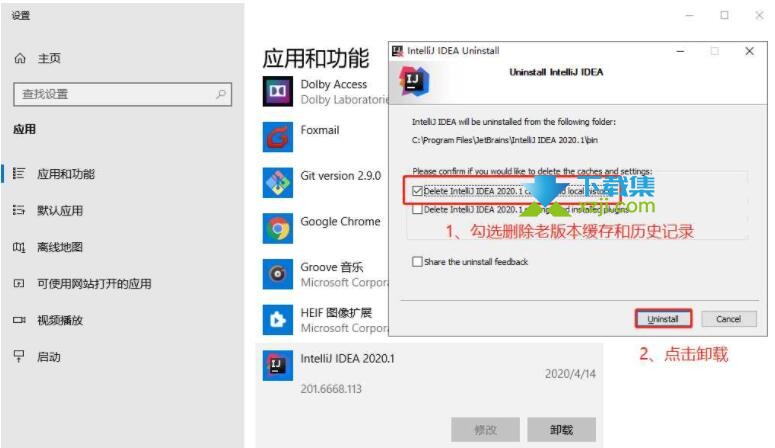
二、安装 IDEA 2022.2.4 版本
卸载老版本 IDEA 完成后,双击 IDEA 2022.2.4 进行安装。默认安装路径。C:\Program Files\JetBrains\IntelliJ IDEA 2022.2.3。点击 Install即可。
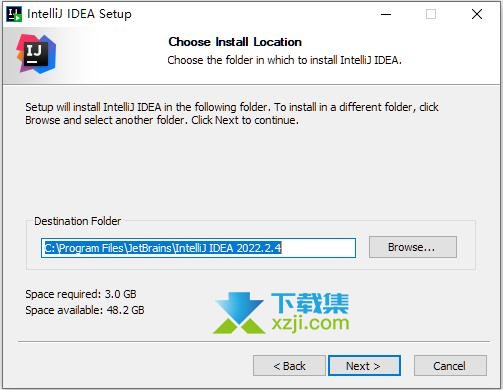
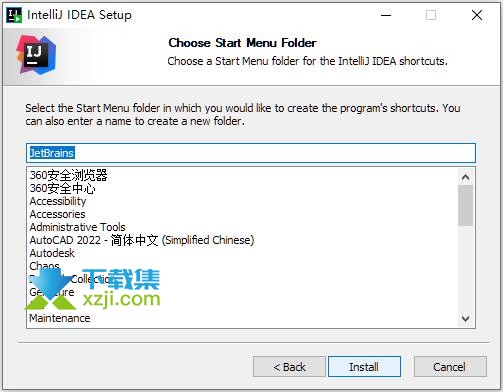
安装完成,退出即可
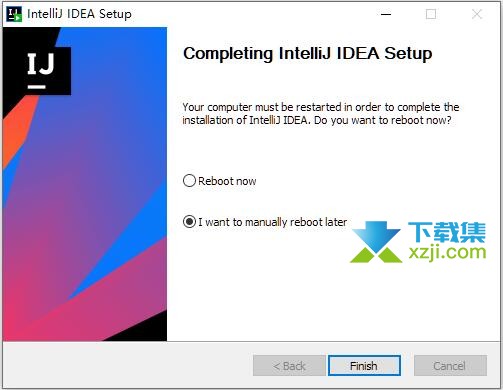
三、清空 IDEA 以前使用过的激活方式
开始激活前,如果你之前破解过老版本的 IDEA,可能做过以下几种操作,则需要恢复原样,如果没有,直接跳过看下面步骤即可。
1、动过 hosts 文件,添加的配置需要删除
手动为 IDEA 修改过 hosts 文件,那么添加的配置,记得要删除;
2、引用过其他的破解补丁,或者执行过安装脚本
(1) 引用过的补丁也要移除掉等, 不然可能会与本文提供的补丁有冲突,出现各种奇奇怪怪的问题。
(2) 之前版本中, 我提供过通过安装脚本来引用补丁,如果你有使用过,脚本会添加相关环境变量,这些环境变量也需要清空,查看脚本文件夹,执行 uninstall-* 脚本即可。
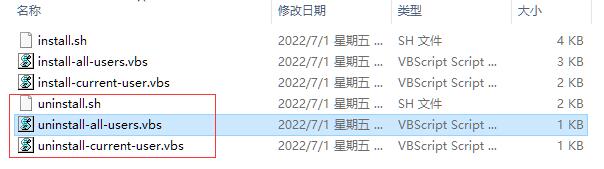
四、开始激活
下载后的补丁文件解压,将 ja.netfilter补丁所在的整个文件夹移动到电脑上某个位置,然后不要再移动了。
进入 IDEA安装目录,进入 /bin 目录下,修改 idea64.exe.vmoptions 配置文件:
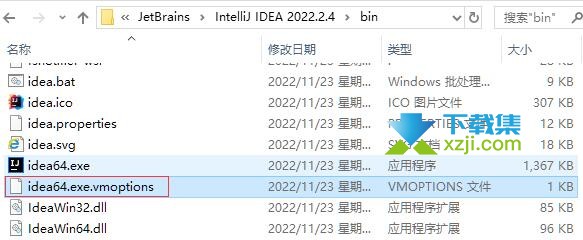
以文本格式打开 idea64.exe.vmoptions 配置文件,在结尾处添加配置,如下:
# 引用补丁,开头必须以 -javaagent: 开头,后面跟着补丁的绝对路径(可根据你实际的位置进行修改),注意路径一定要填写正确,且不能包含中文,否则会导致 IDEA 无法启动
-javaagent:D:/ja-netfilter/ja-netfilter.jar
# 最新 IDEA 版本需要添加下面两行,以支持 Java 17, 否则会报 Key is invalid
--add-opens=java.base/jdk.internal.org.objectweb.asm=ALL-UNNAMED
--add-opens=java.base/jdk.internal.org.objectweb.asm.tree=ALL-UNNAMED
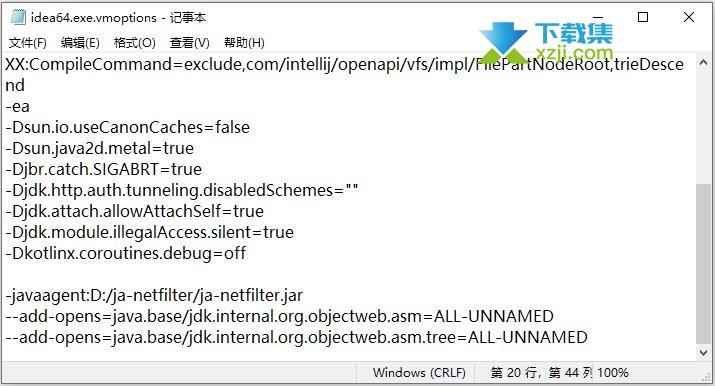
配置完成后保存,一定要重启 IDEA !
打开 IDEA,选择Activation code,然后填入指定激活码即可
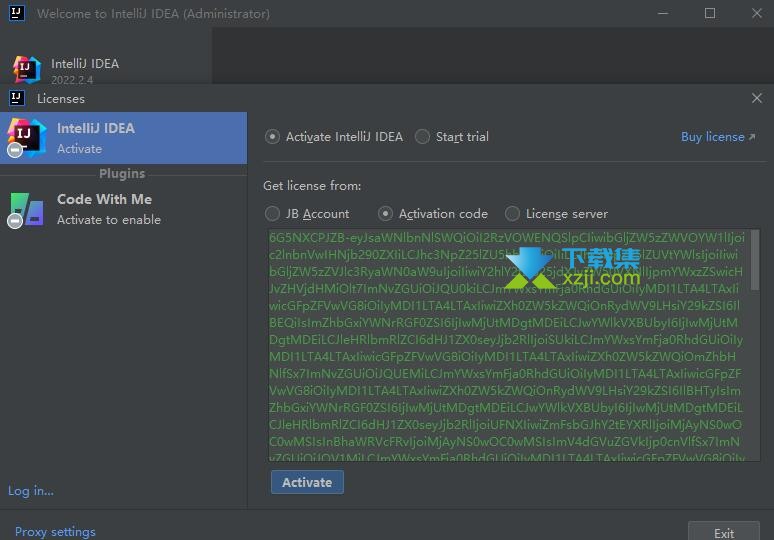
脚本使用方法:
点击进入 /jetbra 补丁目录,再点击进入 /scripts 文件夹,双击执行 install-current-user.vbs 脚本:
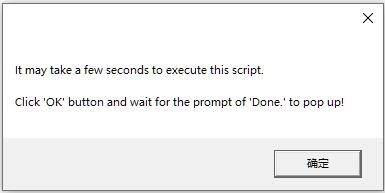
点击【确定】,补丁安装需要等待数秒,当弹框提示 Done 时,表示激活成功
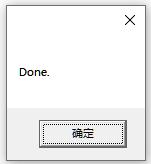
Mac / Linux 系统
Mac / Linux 系统与上面 Windows 系统一样,需将补丁所属文件 /jetbra 复制到某个路径,且路径不能包含空格与中文。
之后,打开终端,进入到 /jetbra/scripts 文件夹, 执行 install.sh 脚本, 命令如下:

sudo bash install.sh
看到提示 Done , 表示激活成功。

重启IDE或电脑:windows用户执行完脚本,需要重启IDE;Mac和Linux用户需要重启下电脑。
完成,显示是2025,不用在意时间,已经永久激活。

提示“Key is invalid”无法激活
如果你是使用了最新的工具ja-netfilter,报错:“Key is invalid”,说明工具没有生效。请按顺序检查以下几种情况:
1.查看当前IDE版本是否满足教程说明(工具是否支持IDE版本)
2.是否退出个人JB账号
3. 检查环境变量,用户变量里是否新增了激活工具参数文件路径(执行完安装脚本,一般会生成)
4. 查看激活工具路径是否含有中文字符
5. 最后,如果仍提示key无效,建议尝试下重启电脑(尤其是Mac/Linux用户)
如果,以上排除完,还是无法解决,很可能使用激活工具不是最新的,建议更新最新激活工具。
